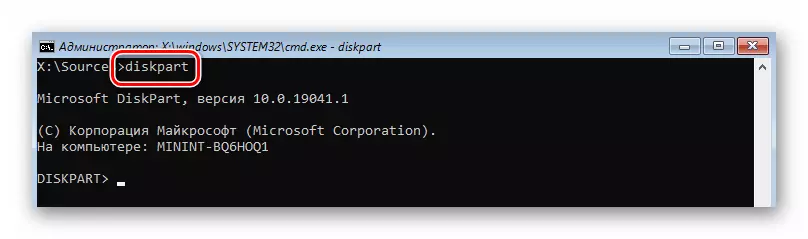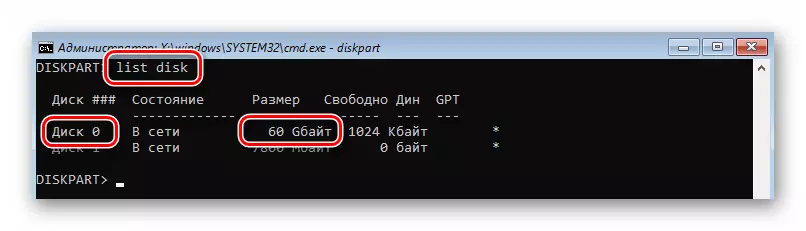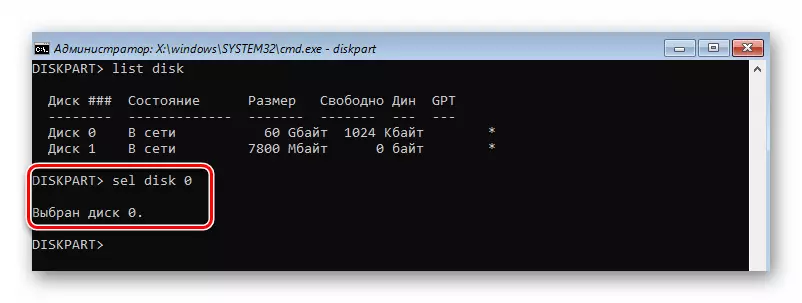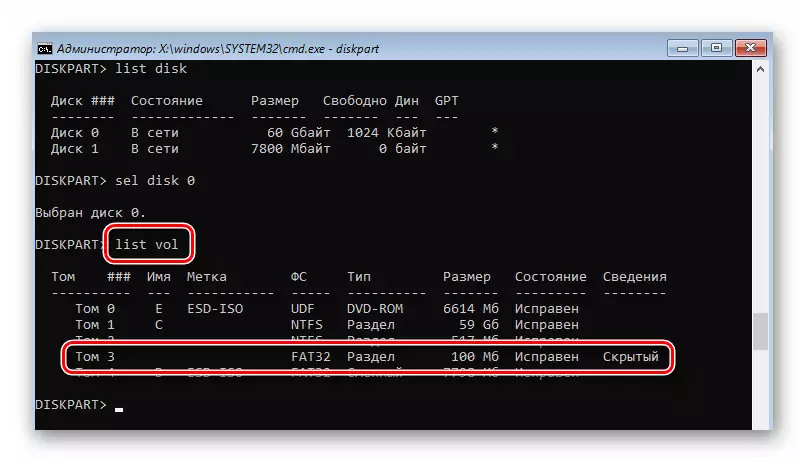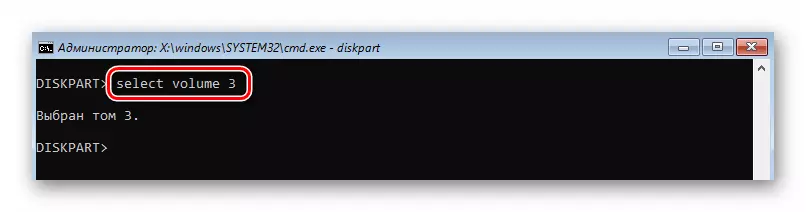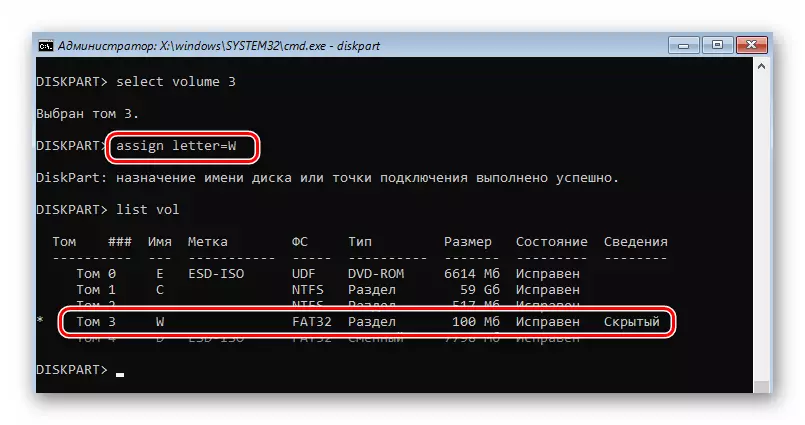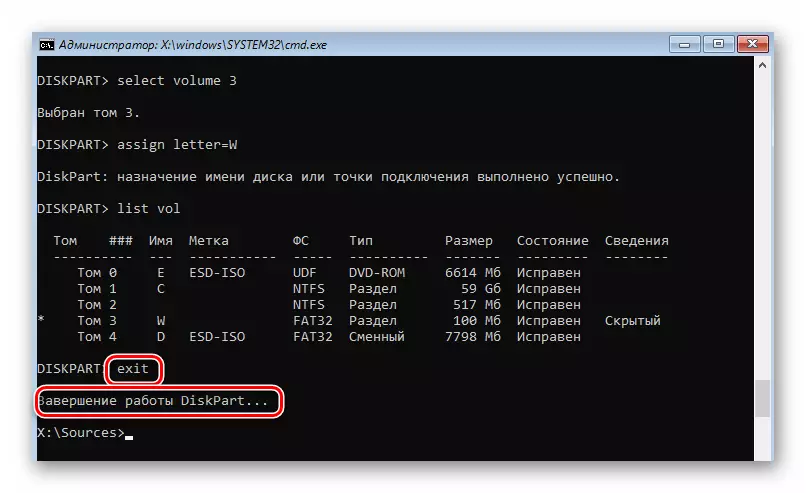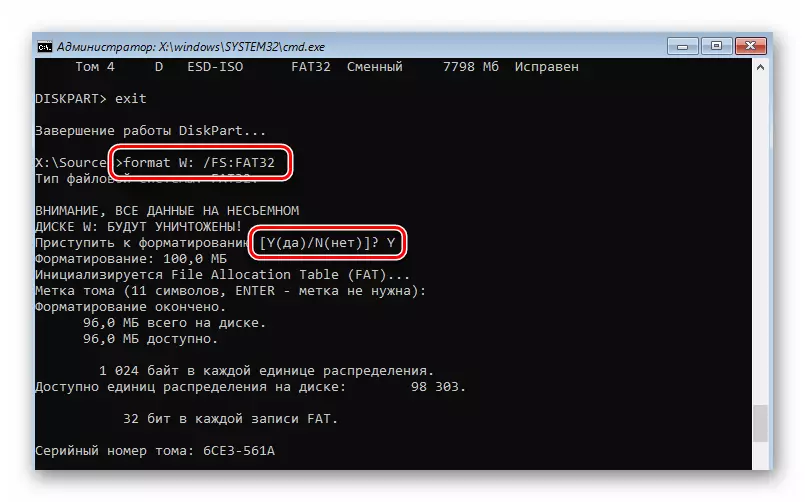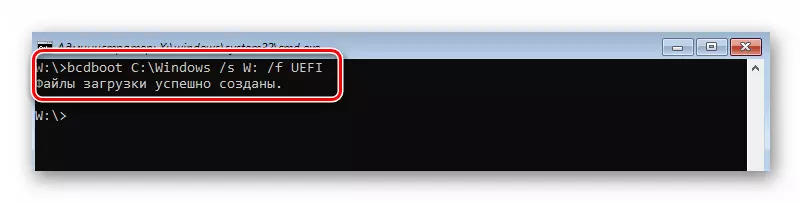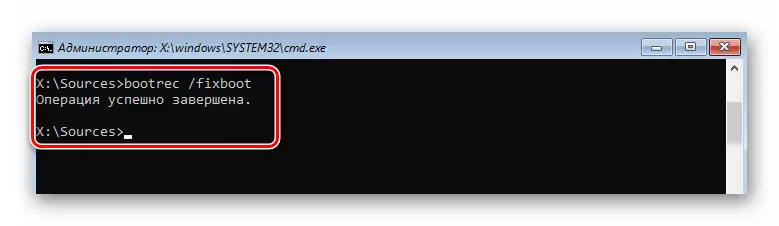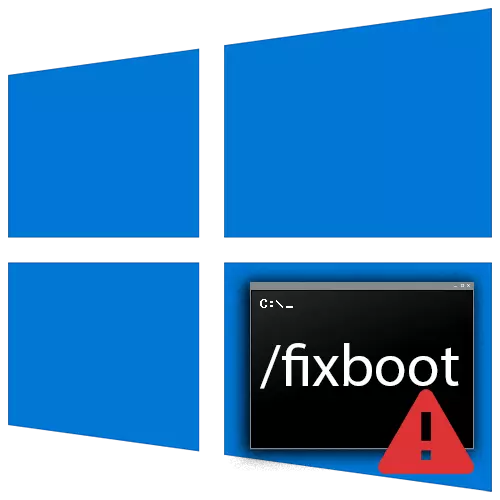
বিঃদ্রঃ! সব পদ্ধতি দেওয়া পদ্ধতি ব্যবহার করতে, আপনাকে একটি উইন্ডোজ 10 অপারেটিং রেকর্ড বা এই অপারেশন সম্পাদন জন্য ডিস্ক। বিস্তারিত নির্দেশনা আলাদা প্রবন্ধে লেখা হয় সিস্টেম করতে হবে।
আরও পড়ুন: উইন্ডোজ 10 সঙ্গে একটি UEFI বুটেবল ফ্ল্যাশ ড্রাইভ তৈরি করা হচ্ছে
পদ্ধতি 1: ইন্টিগ্রেটেড লোডার রিকভারি টুল
উইন্ডোজ 10 অপারেটিং সিস্টেমের সাথে প্রতিটি ইনস্টলেশনের ড্রাইভে, একটি ইউটিলিটি স্বয়ংক্রিয়ভাবে প্রকাশ করা এবং লোডার ত্রুটিগুলি, পাশাপাশি যুক্ত "ফিকুটবট" কমান্ডটি স্বয়ংক্রিয়ভাবে প্রকাশ করতে সক্ষম। এটি ব্যবহার করার জন্য অনুসরণ করা প্রয়োজন:
- কম্পিউটার / ল্যাপটপে বুট ড্রাইভটি ঢোকান এবং এটি থেকে "বুট মেনু" এর মাধ্যমে বুট করুন। এই ক্রিয়াকলাপগুলি উইন্ডোজ 10 ইনস্টল করার সময় চালানোর সময়গুলি থেকে আলাদা না। যদি আপনি জানেন না যে আপনি কোন বোতামটি "বুট মেনু" বলে পরিচিত হন তবে আমাদের থিমিক নেতৃত্ব পড়ুন।
USB ফ্ল্যাশ ড্রাইভ বা ডিস্ক থেকে ইনস্টলেশন গাইড উইন্ডোজ 10: আরও পড়ুন
- সেটিং ড্রাইভ থেকে ডাউনলোড করার পর পরবর্তী বাটন ক্লিক করুন। প্রথম ডায়লগ বক্স, আপনি ডিফল্ট ভাষা পরামিতি চলে যাবে।
- "সিস্টেম পুনরুদ্ধার করুন" বাটনে নিম্নলিখিত ক্লিকে।
- অ্যাকশন নির্বাচন উইন্ডোতে, "ট্রাবলশুটিং" বাটনে ক্লিক করুন।
- পরবর্তী, খুব প্রথম আইটেমটি নির্বাচন করুন - "লোড করার সময় পুনরুদ্ধার"।
- পরবর্তী ধাপে যা পুনরুদ্ধারের ইউটিলিটি চালু করা উচিত অপারেটিং সিস্টেমের পছন্দ হতে হবে। আপনাকে অনেকগুলি ওএস ইনস্টল করা থাকে, কীবোর্ড এবং "Enter" টিপুন তীর দ্বারা আপনি তালিকাটি থেকে পছন্দসই নির্বাচন করুন। অন্যথায়, আপনি শুধুমাত্র একটি আইটেম দেখতে হবে।
- তারপরে, সিস্টেম স্বয়ংক্রিয়ভাবে রিবুট হবে। একটি কম্পিউটার নির্ণয়ের প্রক্রিয়া শুরু হবে।
- বুট সেক্টর চেক করার সময় ত্রুটি খুঁজে পাওয়া যেতে হবে, স্ন্যাপ স্বয়ংক্রিয়ভাবে তাদের সংশোধন করতে চেষ্টা করবে। আপনি পর্দায় উপযুক্ত বার্তাটি দেখতে পাবেন এবং সিস্টেমটি পুনরায় চালু করার প্রস্তাব পাবেন। এটা কর.
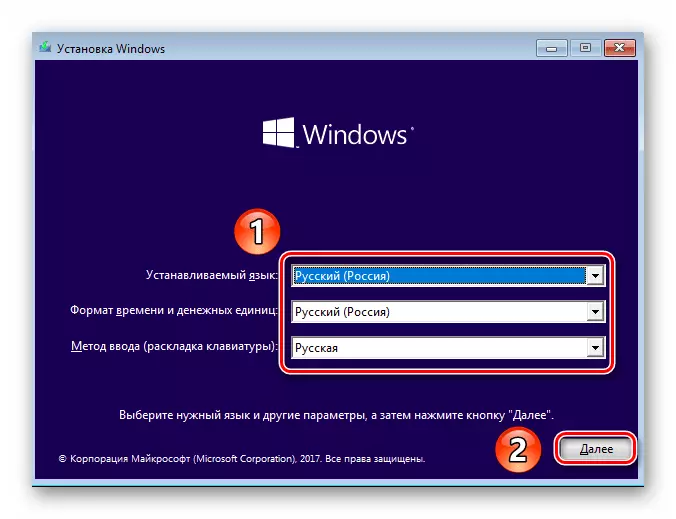
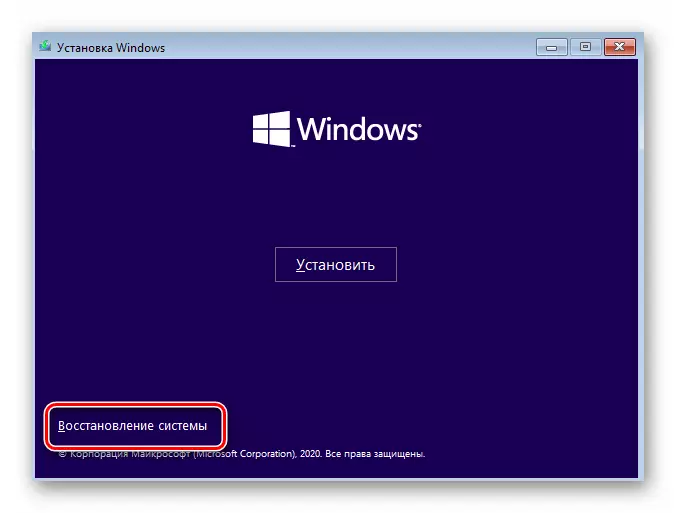
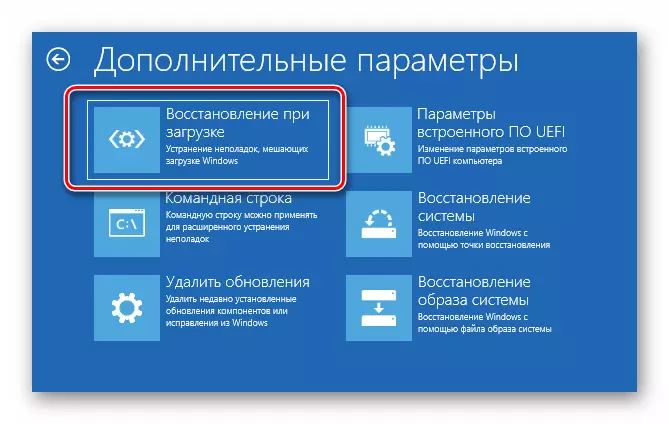
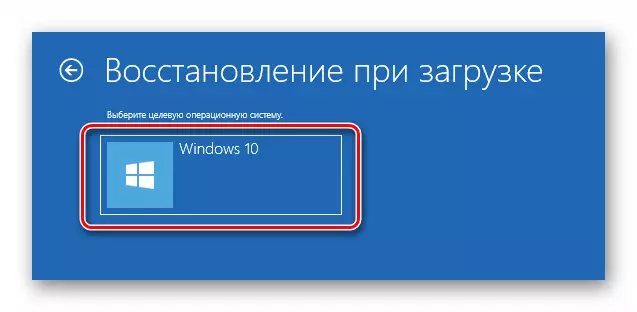
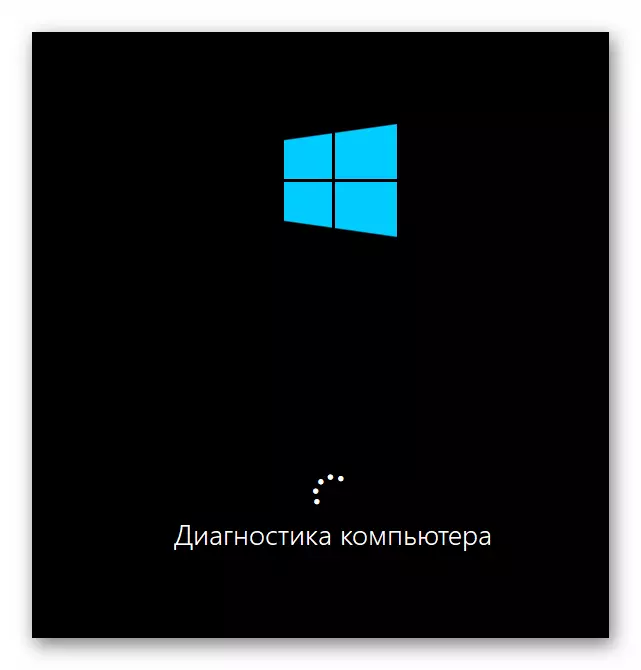
এই পদ্ধতির বিয়োগটি হল যে ইউটিলিটি সর্বদা সমস্যাগুলি খুঁজে পায় না। ত্রুটি সনাক্ত করতে ব্যর্থ হলে, বার্তা প্রদর্শিত হয় নিচে দেখানো। এই ক্ষেত্রে, আমরা "উন্নত সেটিংস" বোতামটি ক্লিক করার সুপারিশ করি এবং সরাসরি পরবর্তী আইটেমটিতে যাই।
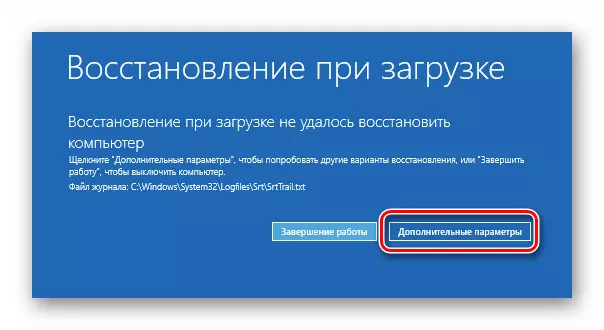
পদ্ধতি 2: সিস্টেম বুট সেক্টর ওভাররাইট
এই পদ্ধতি প্রোগ্রাম কোড ওভাররাইট করে, এবং bootmgr বুট-লোডার সঠিক অপারেশন নিশ্চিত করবে।
- প্রথম চার ক্রিয়া পূর্ববর্তী পদ্ধতি বর্ণনা করা হয় যে পদ্ধতি পুনরাবৃত্তি করুন। আপনার টাস্ক "সমস্যাসমাধান" বোতামটি টিপুন হয়।
- প্রস্তাবিত পরামিতি থেকে পরের উইন্ডোতে, "কমান্ড লাইন থেকে" আইটেম নির্বাচন করুন।
- উইন্ডোটি খুলে গেল সেখানে নিম্নলিখিত কমান্ড লিখুন। সব ফাঁক পালন এবং দ্বিধায় পরে চিঠি না।
BootSect / NT60 SYS
- আপনি সবকিছু সঠিকভাবে যদি একটি বিজ্ঞপ্তি বিজ্ঞপিত করা হবে যে বুট কোড সফলভাবে সব ভলিউম পাওয়া যায় আপডেট করা হয়।
- এর পর, একই উইন্ডোতে, BOOTREC / FIXBOOT কমান্ড লিখুন। সম্ভাব্যতা একটি বিশাল অংশ সঙ্গে, এই স্ন্যাপ এক্সেস খোলা হবে।
- সাফল্য, কেবল বন্ধ "কম্যান্ড লাইন" উপযোগিতা ও মেনুটির মধ্যে অবস্থিত "চালিয়ে যান" বোতামে ক্লিক করুন।
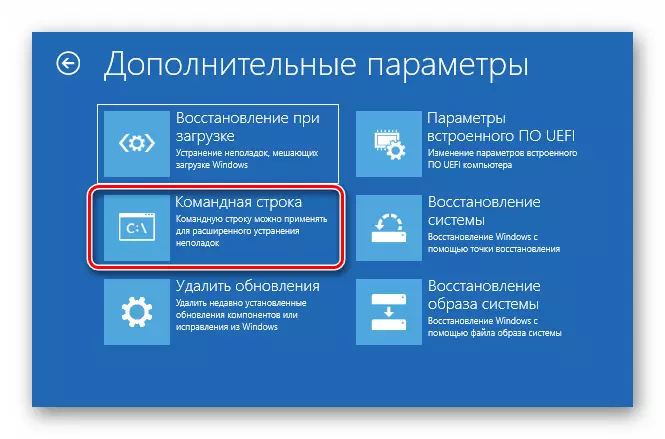
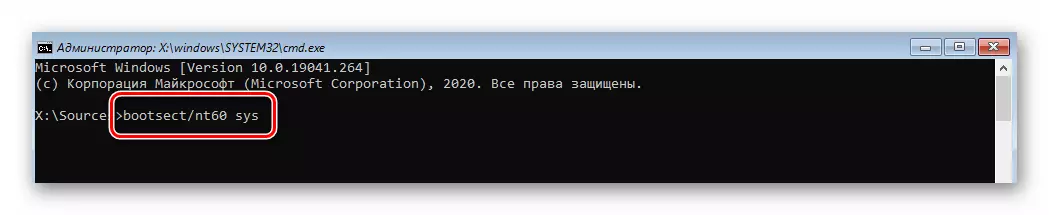

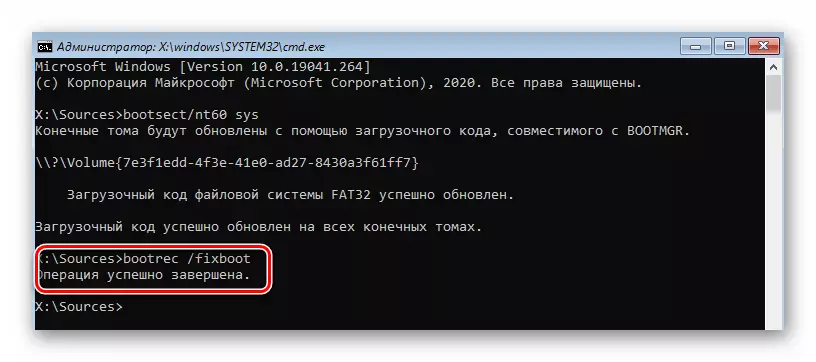
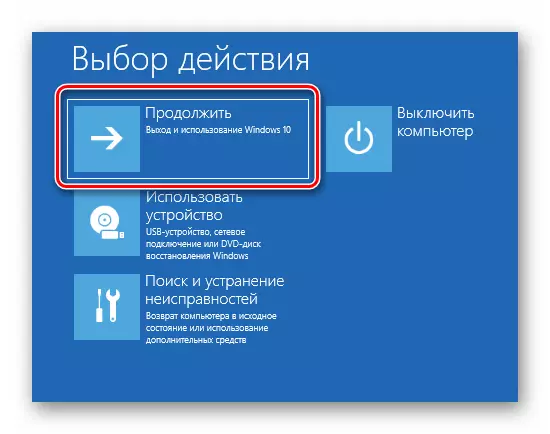
পদ্ধতি 3: বুট রেকর্ড পুনরুদ্ধার করা হচ্ছে
FixBoot কমান্ড এক্সেস পুনরূদ্ধার জন্য কোন কম কার্যকর পদ্ধতি ডাউনলোড পরামিতি এবং প্রধান বুট রেকর্ড দিয়ে আপডেট স্টোরেজ হয়। এই পদ্ধতি নিম্নরূপ বাস্তবায়িত হয়:
- পূর্ববর্তী পদ্ধতি সঙ্গে উপমা দ্বারা, ইনস্টলেশন মিডিয়া থেকে ডাউনলোড করে "সমস্যাসমাধান" মেনু থেকে "কম্যান্ড লাইন" খুলুন।
- উইন্ডোটি খুলে গেল সেখানে, bootrec / rebuildbcd কমান্ড লিখুন এবং এন্টার "এন্টার"। সংযুক্ত ডিস্ক সমস্ত ইনস্টল সিস্টেমের জন্য অনুসন্ধান করুন। উপযোগ প্রাথমিকভাবে কোন অপারেটিং সিস্টেম শনাক্ত করতে পারছে না, এটা বর্তমান তালিকায় যোগ করার অনুরোধ জানাতে হবে। এটা কর.
- এর পরে, একই উইন্ডোতে, bootrec / fixmbr কমান্ড এবং প্রেস আবার ENTER লিখুন। এই কর্মের ফলে সিস্টেমে ডিস্কের মূল উপস্থিত MBR রেকর্ডিং মুছে ফেলা হবে।
- এর পর, bootrec / fixboot কমান্ড প্রয়োগ করার চেষ্টা করুন। সম্ভবত ইউটিলিটি অ্যাক্সেস পুনরুদ্ধার করা হবে এবং আপনার অপারেটিং সিস্টেম সঠিকভাবে রিবুট সময় শুরু হবে।
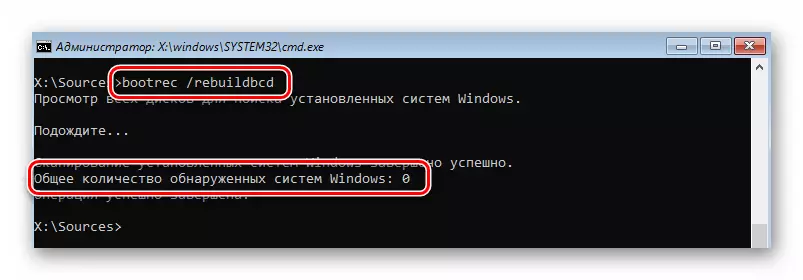
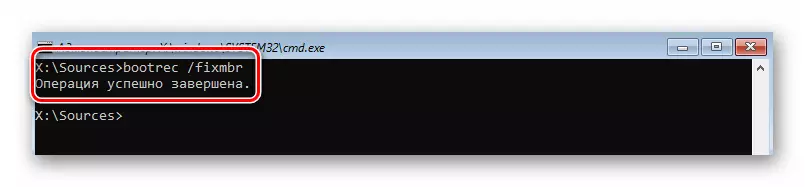
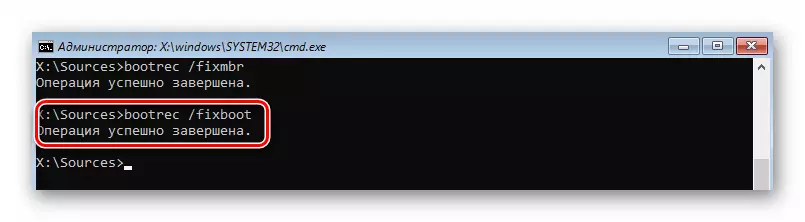
পদ্ধতি 4: বুট পার্টিশন বিন্যাস
ডিফল্টরূপে, একটি হার্ড ডিস্কে একটি পৃথক অধ্যায় উইন্ডোজ 10 বুট-লোডার জন্য বরাদ্দ করা হয়। সমালোচনামূলক সমস্যার ক্ষেত্রে, আপনি এবং পুনরায় ইনস্টল সম্পূর্ণরূপে এটি মুছে ফেলতে চেষ্টা করতে পারেন।
- বুট ড্রাইভ এর মাধ্যমে, যেমন আমরা দুটি পূর্ববর্তী পদ্ধতি করেছিল একই ভাবে "কমান্ড প্রম্পট" চালান। উইন্ডোতে যে প্রদর্শিত হবে, diskpart কমান্ড না। এই ক্রিয়াটি ম্যানেজার ডিস্ক সঙ্গে কাজ শুরু করার অনুমতি দেবে।
- পরবর্তীতে এই একই উইন্ডোতে কমান্ড তালিকা ডিস্ক প্রক্রিয়া। ফলস্বরূপ, সকল ড্রাইভ একটি তালিকা কম্পিউটারের সঙ্গে সংযুক্ত। আপনি ডিস্ক যার উপর সিস্টেম ইনস্টল করা হয়েছে তার সংখ্যা মনে রাখা প্রয়োজন।
- তারপর আপনি সেরা ড্রাইভ নির্বাচন করতে হবে। এই কমান্ডের SEL ডিস্ক এক্স, যেখানে «এক্স» পরিবর্তে, HDD / এসএসডি এর পছন্দসই নম্বর উল্লেখ করতে হবে ব্যবহার করা যাবে। আমাদের ক্ষেত্রে এটি "0" হয়।
- এখন আপনি সব নির্বাচিত হার্ড ড্রাইভ পার্টিশন একটি তালিকা খুলতে হবে। এটি করার জন্য, তালিকা ভোল কমান্ড ব্যবহার করুন। ভলিউম যার উপর লোডার সংরক্ষিত হয় সংখ্যা লক্ষ করুন। একটি নিয়ম, FAT32 ফাইল সিস্টেম ব্যবহার করে যেমন যে, এটা লুকানো এবং 500 মেগাবাইট বেশী ওজন করা হয়।
- আবার কমান্ড নির্বাচন ভলিউম এক্স এখানে কাঙ্ক্ষিত ভলিউম নির্বাচন করুন, পরিবর্তে «এক্স» এর মান প্রতিস্থাপিত হবে। আমরা এটা "3" থেকে সমান আছে।
- পরবর্তী ধাপে অনন্য অক্ষর নির্বাচিত তালিকা বরাদ্দ করা হয়। এই সহায়তা বরাদ্দ চিঠি = এক্স আদেশের সঙ্গে সম্পন্ন করা হয়। আবার, পরিবর্তে «এক্স» চিঠিতে প্রতিস্থাপন। এটা কোনো হতে পারে। প্রধান জিনিস অন্যান্য পার্টিশনের উপলক্ষে ব্যবহার করা একটি চিঠি নির্বাচন করা হয়। কমান্ডের পরে, আপনি নতুন সেটিংস চেক করতে আবার তালিকা ভোল সম্পাদন করতে পারবেন। আমরা নির্ধারিত পার্টিশন চিঠি «ডব্লিউ»।
- এখন আপনি «DiskPart» স্ন্যাপ থেকে প্রস্থান করতে পারেন। এই কাজের জন্য, "কমান্ড প্রম্পট", টাইপ প্রস্থান করুন এবং সংবাদ মাধ্যমে «লিখুন»।
- বুট-লোডার সহযোগে পার্টিশন ফরম্যাট করতে শুরু করুন। নিম্নলিখিত কমান্ড সঞ্চালন:
বিন্যাস ওয়াট: / ফাঃ: FAT32
বদলে «ডব্লিউ» ভুলবেন না তোমার চিঠির যা আপনি পূর্বে নির্ধারিত আছে করা। বিন্যাসনের প্রক্রিয়াটি আপনি চিঠি «ওয়াই» টিপুন «লিখুন» লিখে তাদের উদ্দেশ্য নিশ্চিত করতে হবে। এছাড়া করার জন্য একটি নাম দিতে বলা হবে। তাই আপনি «লিখুন» টিপে, এই পদক্ষেপটি এড়িয়ে যেতে পারেন আবার এই, ঐচ্ছিক। ফলস্বরূপ, আপনি নিম্নলিখিত ছবি দেখতে হবে:
- এখন এটা রয়ে গেছে আবার একটি ফরম্যাট ভলিউমে বুট-লোডার বার্ন কেবল। তা ছাড়া, সিস্টেম কেবল শুরু করবে না। এটি করার জন্য, নিম্নলিখিত কমান্ড প্রয়োগ করুন:
সি: \ উইন্ডোজ / সেকেন্ড ওয়াট: / চ UEFI
আবার «ডব্লিউ» চিঠিতে সাবস্টিটিউট। যদি সঠিকভাবে সম্পন্ন হয়েছে, আপনি ফাইলের সফল সৃষ্টি সম্পর্কে একটি বার্তা দেখতে হবে।
- শেষ পর্যন্ত, bootrec / fixboot কমান্ডটি চালানোর চেষ্টা করুন। সম্ভবত, এটি অ্যাক্সেস পুনরুদ্ধার করা হবে।